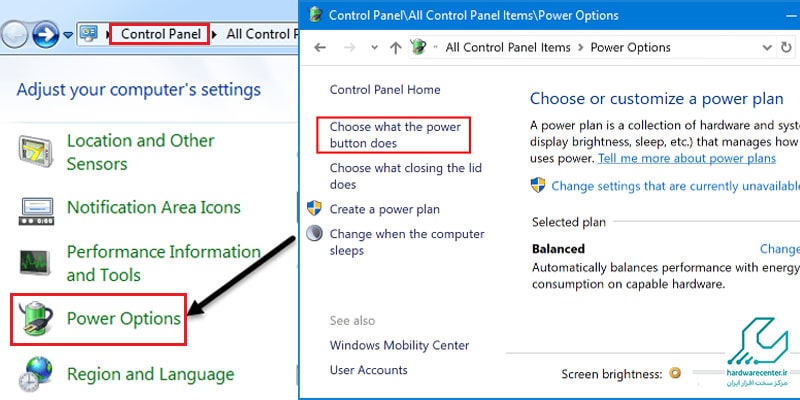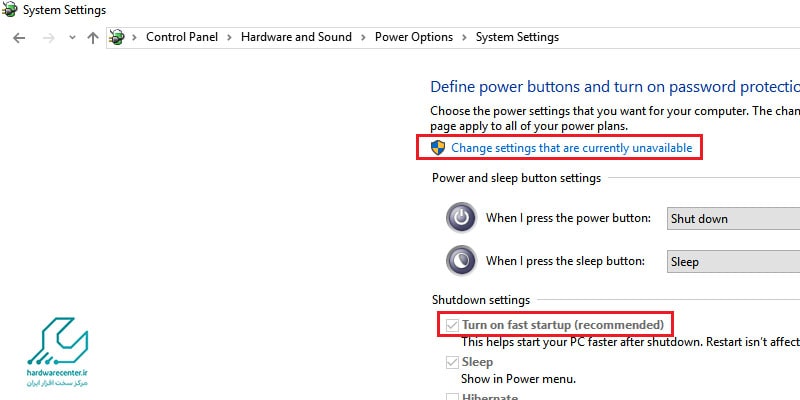سیاه شدن صفحه نمایش لپ تاپ، یا مربوط به مشکلات نرم افزاری است و یا ریشه در خرابی قطعات دستگاه دارد. وقتی صفحه لپ تاپ سیاه می شود، اول باید مطمئن شوید که دستگاه روشن است؛ سپس اقدامات دیگری را برای عیب یابی و رفع مشکل انجام دهید که در ادامه آنها را معرفی می کنیم.
در ادامه دلایل سیاه شدن صفحه لپ تاپ سونی را معرفی می کنیم که در مورد دستگاه های دیگر برندها هم مصداق دارند. با این حال اگر متوجه شدید که ایراد از خرابی قطعات بوده و نیاز به دریافت خدمات تخصصی دارید، تیم تعمیر لپ تاپ در نمایندگی سونی مرکز سخت افزار ایران در خدمت شما هستند.

دلایل سیاه شدن صفحه لپ تاپ سونی
اگر مطمئن هستید که لپ تاپ روشن است و صدای فن به خوبی شنیده می شود، صفحه سیاه لپ تاپ یک علامت هشدار است. در چنین شرایطی باتری، اولین قطعه مشکوکی است که باید بررسی شود. اگر باتری ایراد داشته باشد، ممکن است مانع از روشن شدن نمایشگر شود. گاهی سیاه بودن نمایشگر لپ تاپ نشان دهنده خرابی یا عملکرد نادرست تجهیزات جانبی مثل موس، هارد اکسترنال، فلش و حتی کول پد است.
همچنین در صورت استفاده از دستگاه هایی مثل ویدئو پروژکتور، ممکن است ایراد از تنظیمات Projection و به هم ریختن این بخش باشد. قدیمی بودن تنظیمات بایوس لپ تاپ هم می تواند منجر به سیاه شدن صفحه شود. در نهایت ممکن است صفحه به دلیل فعال بودن حالت راه اندازی سریع و مشکلات درایور کارت گرافیک سیاه شده باشد.
راهکارهای رفع مشکل سیاه شدن نمایشگر لپ تاپ sony
جدا کردن باتری
برای حل مشکل سیاه شدن صفحه نمایش لپ تاپ سونی یا هر برند دیگری، اول باتری را بیرون آورده یا دستگاه را از برق جدا کنید. پس از چند دقیقه، مجددا باتری را نصب و لپ تاپ را روشن کنید. همچنین می توانید بعد از جدا کردن کابل شارژ و باتری، کلید پاور را به مدت 30 تا 60 ثانیه فشار دهید.
اگر باتری لپ تاپ شما جدا نمی شود و درب آن پرس شده است، دکمه Reset تعبیه شده در پشت دستگاه را فشار دهید. همچنین بد نیست که تا تمام شدن شارژ دستگاه صبر کنید و سپس شارژر را وصل کرده و کلیدهای پاور، Shift و F8 را با هم فشار دهید. اگر مشکل با این روش ها برطرف نشد، راه حل های بعدی را امتحان کنید.
جدا کردن تجهیزات و دستگاه های جانبی
یکی از اقداماتی که گاهی باعث حل مشکل سیاه شدن صفحه نمایش لپ تاپ می شود، جداسازی اتصالات و دستگاه های جانبی است. تمام تجهیزات جانبی را که به لپ تاپ وصل شده اند اعم از موس، هارد اکسترنال، فلش و … را جدا کنید. اگر همچنان مشکل حل نشد، راه حل بعدی را امتحان کنید.
بررسی و اصلاح تنظیمات Projection
اگر از ویدئو پروژکتور استفاده می کنید، می توانید برای رفع مشکل سیاه شدن نمایشگر لپ تاپ، سری به تنظیمات مربوط به این دستگاه بزنید. کلیدهای ویندوز و P (در ویندوز 8 و 10) را فشار دهید تا منوی Projection باز شود. پس از مشاهده گزینه های Extend، Duplicate، PC screen only و Second screen only، دکمه P را فشار دهید. اگر ایراد از تنظیمات پروژکتور باشد، پس از طی کردن این مراحل دیگر نمایشگر سیاه نمی شود و تصویر به حالت عادی نمایش داده می شود.
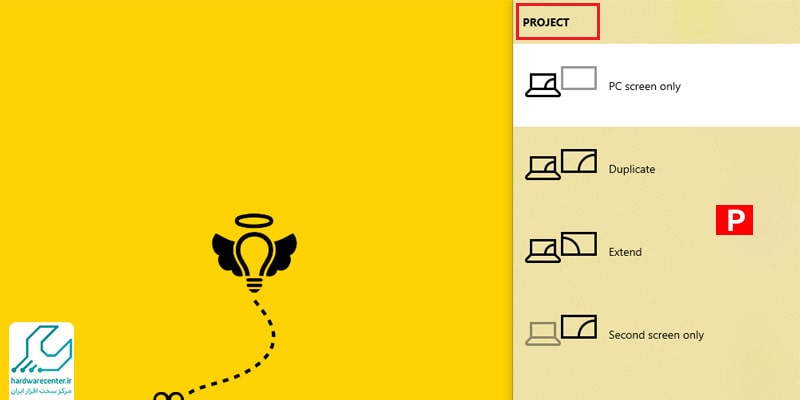
بروزرسانی بایوس لپ تاپ سونی
اگر چراغ پاور روشن میشود و یا نمایشگر در زمانهای مختلف و به طور نامنظم سیاه می شود، احتمالا بایوس قدیمی است و نیاز به بروز رسانی دارد. بایوس را آپدیت کرده و تنظیمات آن را اصلاح کنید تا مشکل سیاه شدن صفحه هم برطرف شود.
غیر فعال کردن راه اندازی سریع
غیر فعال کردن حالت”Fast startup” یا راه اندازی سریع هم می تواند به رفع مشکل سیاه شدن صفحه لپ تاپ در ویندوز کمک کند. بدین منظور وارد Control Panel شده و گزینه Power Options را انتخاب کنید. سپس روی گزینه “Choose what the power button does” کلیک کرده و “Change settings that are currently unavailable”را انتخاب کنید. در نهایت تیک گزینه “Turn on fast startup” را بردارید.